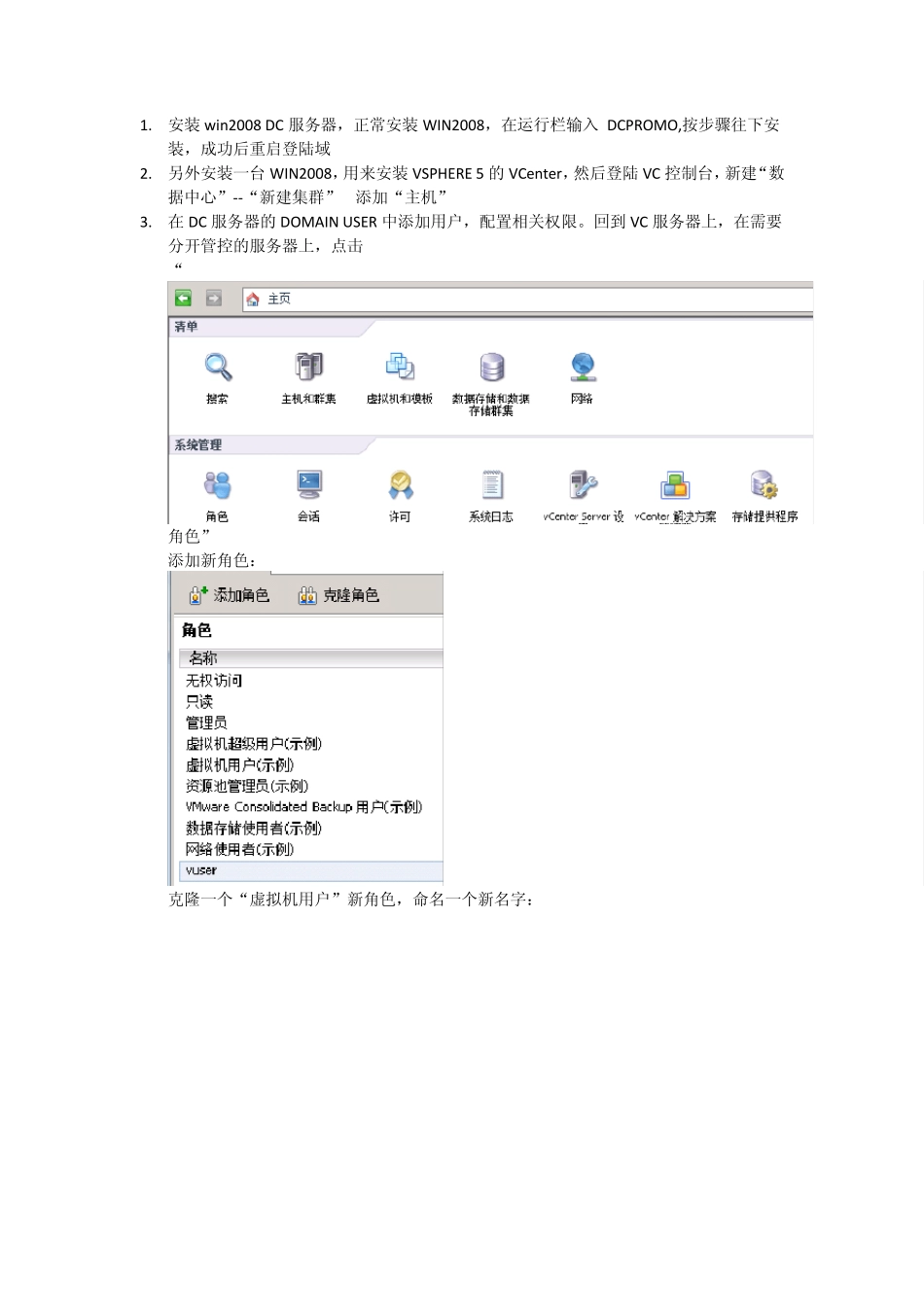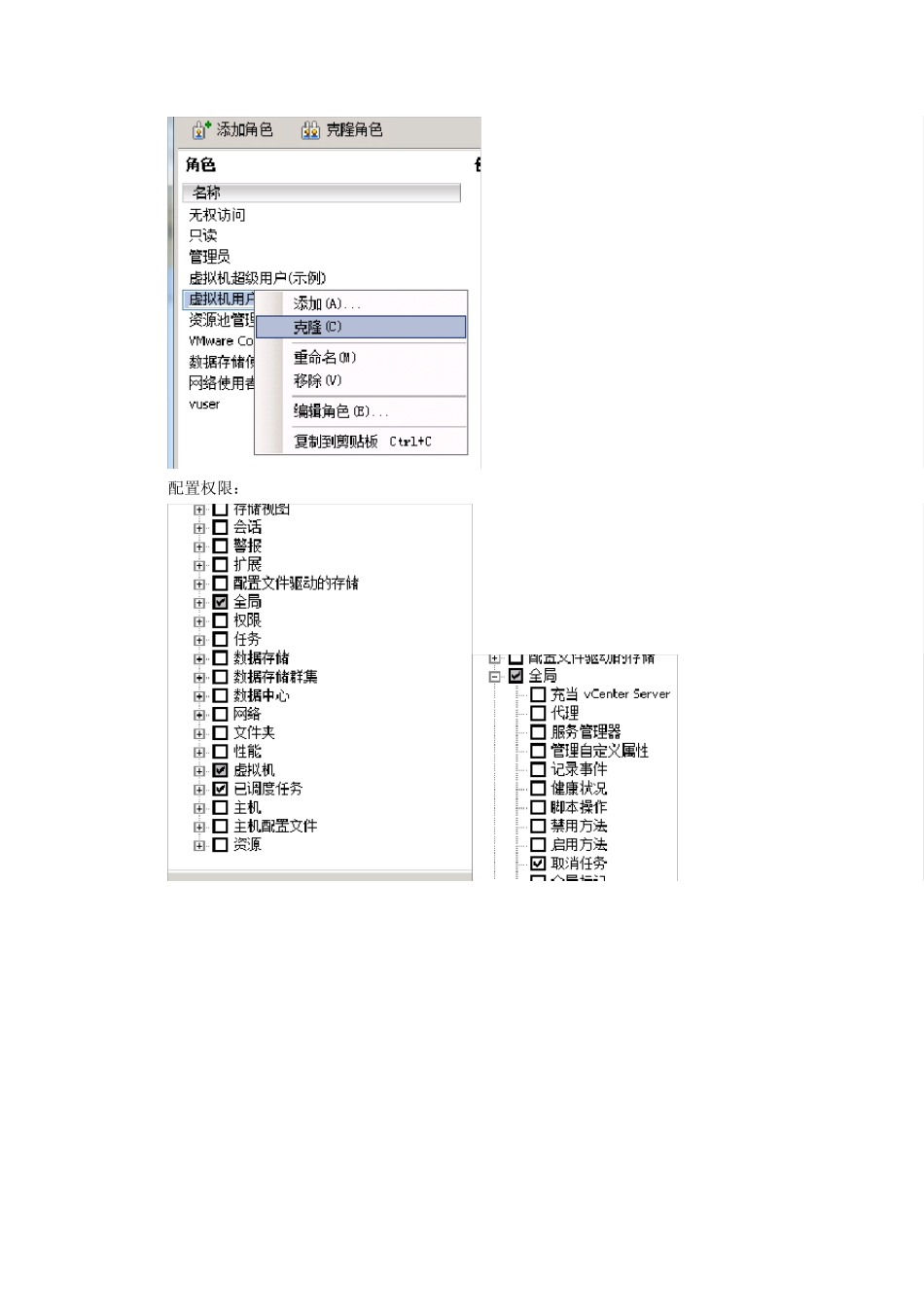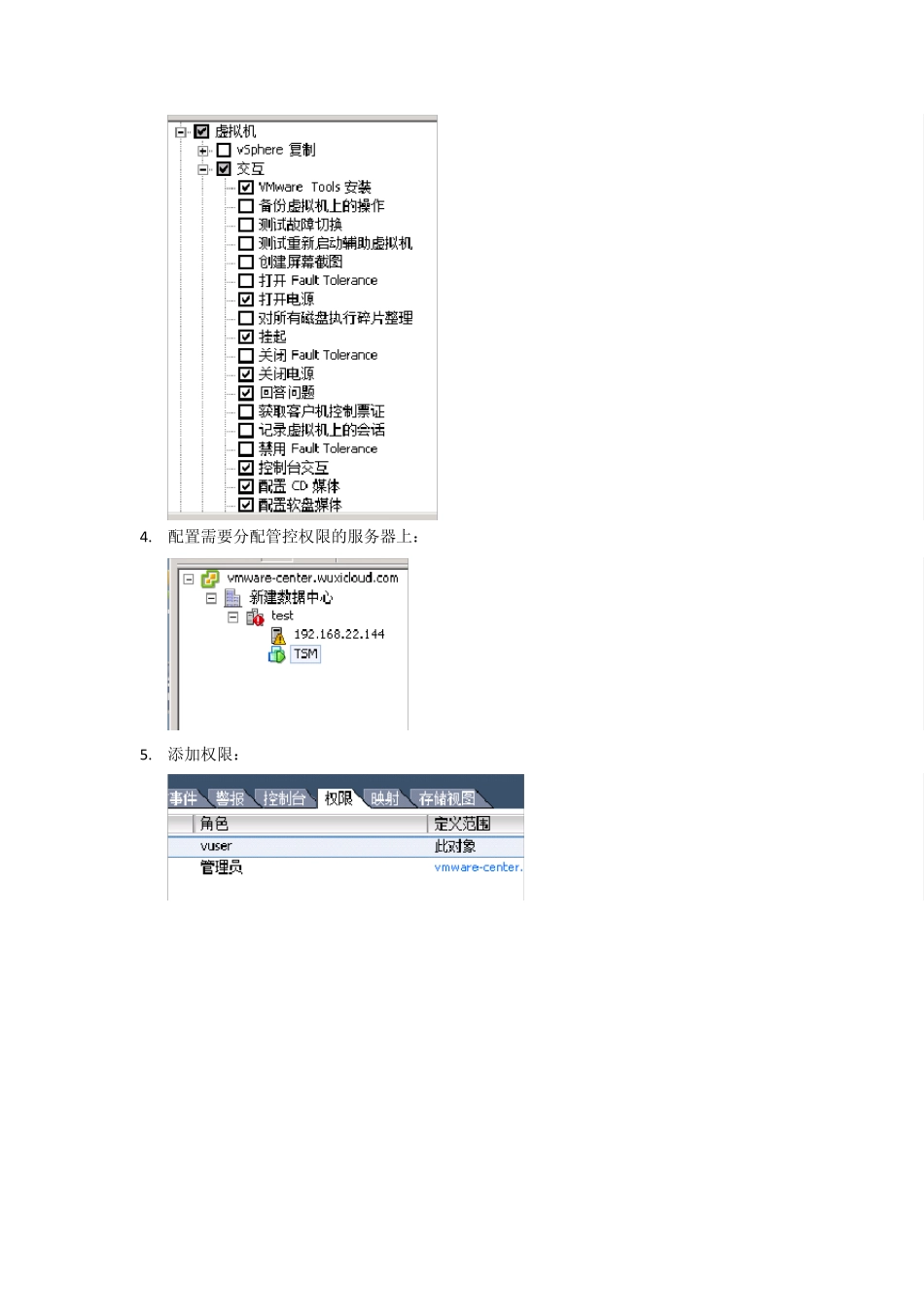1. 安装w in2008 DC 服务器,正常安装WIN2008,在运行栏输入 DCPROMO,按步骤往下安装,成功后重启登陆域 2. 另外安装一台WIN2008,用来安装VSPHERE 5 的VCenter,然后登陆VC 控制台,新建“数据中心”--“新建集群”—添加“主机” 3. 在DC 服务器的DOMAIN USER 中添加用户,配置相关权限。回到 VC 服务器上,在需要分开管控的服务器上,点击“角色” 添加新角色: 克隆一个“虚拟机用户”新角色,命名一个新名字: 配置权限: 4. 配置需要分配管控权限的服务器上: 5. 添加权限: 添加用户和组,选择已加入域: 选择域控中建立的用户: 角色分配选项: 6. Vsphere 5 web client 安装 首先需要在Windows 平台下安装vSphere Web Client,而且要保证安装vSphere Web Client 的服务器与vCenter Server 所在的服务器的网络是畅通的。本文选择在vCenter Server 所在的服务器上安装vSphere Web Client。 运行vCenter Server 安装程序,选中“VMware vSphere Web Client(Server)”,然后单击“安装”按钮,就将运行vSphere Web Client 安装程序。需要注意的一点就是vSphere Web Client 默认将使用两个端口:9090 和 9443。在运行安装程序之前可以在命令行下使用 netstat -an find “9090”命令和 netstat -an find “9443”命令查看这两个端口是否被占用。 基于浏览器注册 vCenter Server 完成 vSphere Web Client 安装后,正常情况下将会自动打开地址为https://localhost:9443/admin-app 的浏览器窗口,我们需要在这个窗口下完成 vCenter Server 的注册(如果当前浏览器没有安装Adobe Flash Player 10.2.0 或更高版本的插件,那么只需要按照浏览器窗口给出的提示到 Adobe 官方网站下载、安装即可)。 如下图所示,选择浏览器窗口右上方的“注册 vCenter Server”将打开注册vCenterServer 的窗口。分别输入vCenter Server 的连接信息以及vSphere Web Client 服务器的地址信息,然后单击“注册”即可。由于本文是在 vCenter Server 服务器上安装了vSphere Web Client,所以vCenter Server 的IP 地址以及vSphere Web Client 服务器的IP 地址是相同的。 我们需要留意客户端 URL,这是我们在客户端浏览器上访问 vSphere Web Client 的地址信息,需要牢记。 在 vSphere Web Client 上注册 vCenter Server 在弹出的证书警告窗口,勾选...